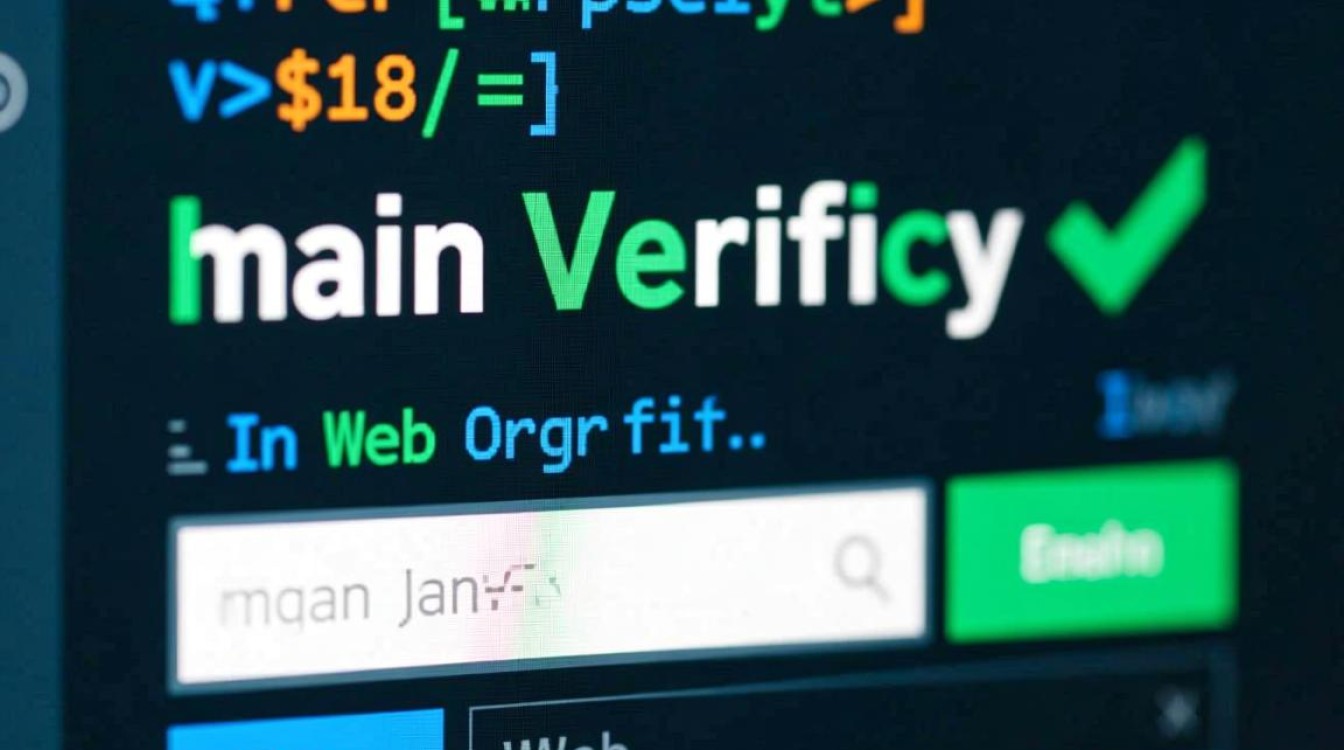VMw虚拟机联网的基础设置
VMw虚拟机联网是虚拟化环境中常见的操作,通过合理配置网络模式,可实现虚拟机与宿主机、外部网络的通信,本文将详细介绍VMw虚拟机联网的常用模式、配置步骤及故障排查方法,帮助用户快速掌握虚拟机网络连接技术。

VMw虚拟机联网的三种模式
VMw Workstation提供了三种网络连接模式,分别适用于不同的应用场景,用户可根据需求选择合适的模式。
桥接模式(Bridged Mode)
桥接模式将虚拟网卡与宿主机的物理网卡直接桥接,虚拟机相当于局域网中的一台独立主机,可通过路由器分配IP地址(动态或静态),该模式下,虚拟机与宿主机及其他设备处于同一网段,可直接通信,适用于需要虚拟机拥有独立IP且与外部网络无缝连接的场景。
NAT模式(网络地址转换模式)
NAT模式下,VMw虚拟机通过宿主机的NAT服务访问外部网络,虚拟机与宿主机组成一个私有网络,宿主机作为“网关”,为虚拟机分配私有IP(默认为192.168.x.x段),外部网络无法直接访问虚拟机,但虚拟机可主动访问外部网络,适用于虚拟机需要上网但无需对外提供服务的场景,配置简单且无需额外网络设备支持。
仅主机模式(Host-Only Mode)
仅主机模式创建与外部网络隔离的私有网络,仅允许虚拟机与宿主机通信,虚拟机通过VMw提供的DHCP服务获取私有IP,无法访问外部网络,适用于需要隔离测试环境或仅允许宿主机与虚拟机互访的场景,安全性较高。

虚拟机网络配置步骤
以VMw Workstation为例,虚拟机联网配置分为宿主机网络设置和虚拟机系统网络配置两部分。
宿主机网络设置(以NAT模式为例)
- 打开VMw Workstation,点击“编辑”→“虚拟网络编辑器”,选择“NAT模式”并勾选“使用本地DHCP服务将IP地址分配给虚拟机”。
- 记录“子网IP”(如192.168.71.0)和“子网掩码”(如255.255.255.0),确保虚拟机系统配置与该网段一致。
- 如需自定义DHCP地址池,可修改“起始IP地址”和“结束IP地址”,避免与宿主机或其他设备IP冲突。
虚拟机操作系统网络配置
- Windows系统:进入“控制面板”→“网络和共享中心”→“更改适配器设置”,右键点击“VMw Network Adapter”→“属性”,选择“Internet协议版本4(TCP/IPv4)”,设置为“自动获取IP地址”和“自动获取DNS服务器地址”。
- Linux系统:编辑网络配置文件(如Ubuntu系统的
/etc/netplan/01-netcfg.yaml),配置为DHCP模式:network: version: 2 ethernets: ens33: dhcp4: true保存后执行
sudo netplan apply使配置生效。
常见网络问题及排查方法
虚拟机联网失败时,可通过以下步骤快速定位问题:
| 问题现象 | 可能原因 | 解决方案 |
|---|---|---|
| 虚拟机无法获取IP地址 | 宿主机NAT服务未启动 | 在“虚拟网络编辑器”中重新启用NAT服务 |
| 虚拟机无法访问外部网络 | 虚拟系统DNS配置错误 | 手动配置DNS(如8.8.8.8或114.114.114.114) |
| 桥接模式下虚拟机无法通信 | 物理网卡未启用“允许其他网络用户连接” | 在宿主机网络适配器属性中启用共享功能 |
| 仅主机模式无法ping通宿主机 | 虚拟机与宿主机IP不在同一网段 | 检查虚拟机IP是否在DHCP分配的范围内 |
高级网络配置技巧
对于复杂网络环境,可通过以下优化提升虚拟机网络性能:
- 调整虚拟网卡MTU值:在虚拟机设置中修改网卡MTU(如1500),避免因MTU过大导致网络丢包。
- 启用SR-IOV功能:支持SR-IOV的硬件可通过直通模式将物理网卡分配给虚拟机,减少虚拟化网络开销,提升性能。
- 配置端口转发:在NAT模式下,通过“端口转发”规则实现外部网络访问虚拟机指定服务(如SSH、Web服务)。
通过合理选择网络模式、正确配置参数及掌握故障排查方法,可有效解决VMw虚拟机联网问题,无论是日常开发测试还是搭建服务器环境,稳定的网络连接都是虚拟化应用的基础保障,用户可根据实际需求灵活调整配置,充分发挥VMw虚拟化技术的优势。